बहुत से, बहुत ही रोमांचक परिवर्तनों के बीच जो आपके लिए आया था पसंदीदा Chromebook Chrome OS 89 के साथ एक वास्तविक, उचित क्लिपबोर्ड है जो पांच सबसे हाल ही में कॉपी किए गए शब्दों, लिंक या चित्रों में से एक को पेस्ट करने देगा। किसी के रूप में जो लिंक और उचित उत्पाद के स्वरूपण और कॉपी-पेस्टिंग की एक अस्पष्ट मात्रा में करता है नाम, मैं इस अद्यतन के बारे में चाँद पर हूँ, और जब मैं शुरू में चिंतित था कि मुझे हो सकता है छोड़ दो मेरी टोपी ताला चाबी क्लिपबोर्ड के लिए समर्पित शॉर्टकट का उपयोग करने के लिए, यह वास्तव में मामला नहीं है। यहां तक कि अगर आपके पास खोज कुंजी को कैप लॉक करने के लिए मैप किया गया है - क्योंकि SOMETIMES I की आवश्यकता EMPHASIS है - आप अभी भी नए क्लिपबोर्ड का पूरा लाभ उठा सकते हैं। ऐसे।
वीपीएन डील: $ 16 के लिए लाइफटाइम लाइसेंस, $ 1 और अधिक पर मासिक प्लान
अपने क्लिपबोर्ड तक पहुंचने के लिए कीबोर्ड शॉर्टकट का उपयोग करना
नए विस्तारित क्लिपबोर्ड के लिए कीबोर्ड शॉर्टकट है खोज + वी, जो नियमित पेस्ट क्रिया से दूर नहीं है Ctrl + V. खोज कुंजी वह कुंजी है जो सामान्य रूप से विंडोज / मैक कीबोर्ड पर कैप्स लॉक होती है, और यदि आप अपने Chrome बुक का उपयोग कर रहे हैं, तो
बाहरी कीबोर्ड, आपको इस शॉर्टकट का उपयोग करने के लिए खोज के लिए Windows कुंजी को मैप करना होगा।Chrome OS में खोज के लिए मेटा या कैप्स लॉक को कैसे मैप करें
-
थपथपाएं समय नीचे दायें कोने में।
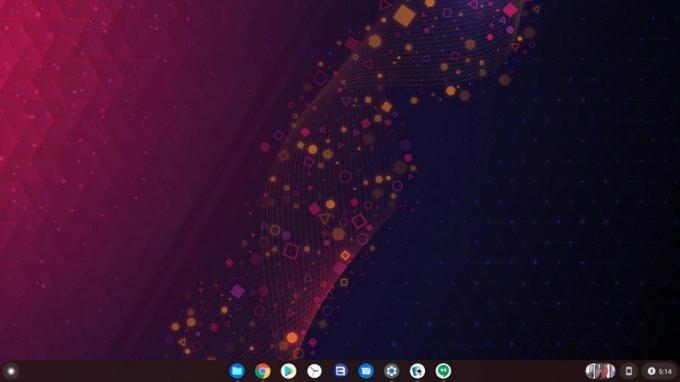 स्रोत: एंड्रॉइड सेंट्रल
स्रोत: एंड्रॉइड सेंट्रल -
थपथपाएं सेटिंग्स गियर क्विक सेटिंग्स पैनल के ऊपर।
 स्रोत: एंड्रॉइड सेंट्रल
स्रोत: एंड्रॉइड सेंट्रल -
नीचे टैप या स्क्रॉल करें युक्ति अनुभाग।
 स्रोत: एंड्रॉइड सेंट्रल
स्रोत: एंड्रॉइड सेंट्रल -
नल टोटी कीबोर्ड.
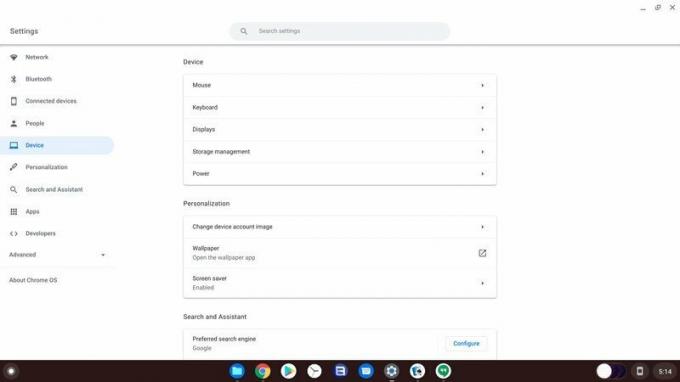 स्रोत: एंड्रॉइड सेंट्रल
स्रोत: एंड्रॉइड सेंट्रल -
थपथपाएं ड्रॉप डाउन मेनू मेटा के बगल में (क्या क्रोम ओएस विंडोज या एप्पल कमांड कुंजी को कॉल करता है), या यदि आपको कैप्स लॉक कुंजी को वापस स्वैप करने की आवश्यकता है, तो खोजें।
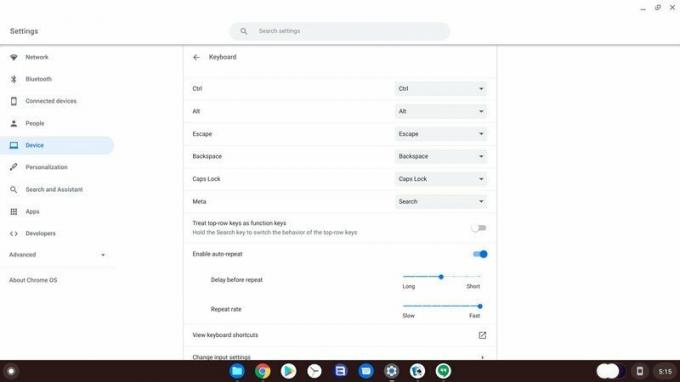 स्रोत: एंड्रॉइड सेंट्रल
स्रोत: एंड्रॉइड सेंट्रल -
नल टोटी खोज.
 स्रोत: एंड्रॉइड सेंट्रल
स्रोत: एंड्रॉइड सेंट्रल
अब आप क्लिपबोर्ड को लाने के लिए खोज कुंजी और V को टैप करने में सक्षम होंगे, और फिर आप उन पांच सबसे हाल ही में कॉपी किए गए आइटमों पर क्लिक कर सकते हैं जिन्हें आप पेस्ट करना चाहते हैं।
अपने क्लिपबोर्ड तक पहुंचने के लिए माउस या टचस्क्रीन का उपयोग करना
कुंजी combos या remapping कुंजी के साथ परेशानी नहीं करना चाहते हैं? यह ठीक है, आप अभी भी Chrome में राइट-क्लिक करने पर दिखाई देने वाले लंबे मेनू से राइट-क्लिक मेनू के माध्यम से क्लिपबोर्ड का उपयोग कर सकते हैं - या टचस्क्रीन को लंबे समय तक दबाने से प्रकट होता है।
- दाएँ क्लिक करें वह टेक्स्ट बॉक्स जिसे आप पेस्ट करना चाहते हैं - या टचस्क्रीन को लंबे समय तक दबाएं।
-
चुनते हैं क्लिपबोर्ड.
 स्रोत: एंड्रॉइड सेंट्रल
स्रोत: एंड्रॉइड सेंट्रल -
को चुनिए पाठ या छवि आप क्लिपबोर्ड से चिपकाना चाहते हैं।
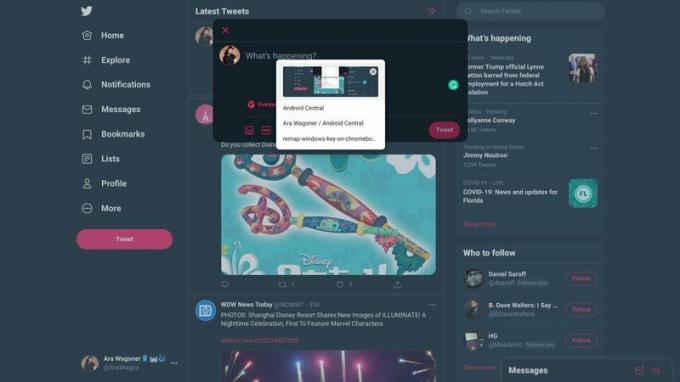 स्रोत: एंड्रॉइड सेंट्रल
स्रोत: एंड्रॉइड सेंट्रल
मैं कुछ पाने के लिए कई तरीके होने का बहुत बड़ा प्रशंसक हूं, विशेष रूप से क्लिपबोर्ड जितना महत्वपूर्ण है। आप शायद क्विकर कीबोर्ड विधि पसंद करेंगे, लेकिन जब आप Chrome OS टैबलेट पर होते हैं, तो राइट-क्लिक मेनू अच्छा होता है लेनोवो क्रोमबुक डुएट.
अपने क्लिपबोर्ड से कुछ कैसे हटाएं
हम सभी प्रकार की संवेदनशील जानकारी - पासवर्ड, क्रेडिट कार्ड की जानकारी, पुष्टिकरण संख्या, वगैरह - वगैरह को कॉपी-पेस्ट करते हैं और अब क्रोम ओएस क्लिपबोर्ड जानकारी के कई टुकड़ों को संग्रहीत कर सकता है, आप इसे लॉग इन करने या खरीदने के लिए उपयोग करने के बाद इसे खाली करने के बारे में अधिक सतर्क रहना चाहते हैं कुछ सम। अपने क्लिपबोर्ड से कॉपी किए गए टेक्स्ट स्ट्रिंग या छवि को निकालने का तरीका यहां बताया गया है।
- दबाएँ खोज + वी (या अपने माउस को राइट-क्लिक करें और क्लिपबोर्ड चुनें)।
-
दबाएं एक्स इसे हटाने के लिए एक प्रतिलिपि स्ट्रिंग या छवि के दाईं ओर।
 स्रोत: एंड्रॉइड सेंट्रल
स्रोत: एंड्रॉइड सेंट्रल
जब तक आप कुछ और कॉपी नहीं करते तब तक क्लिपबोर्ड से कुछ निकालना आपको तीन या चार की सूची के साथ छोड़ देता है। एक बार जब यह क्लिपबोर्ड से हटा दिया जाता है, तो आपको इसे वापस जोड़ने के लिए इसे फिर से कॉपी करना होगा, ताकि आप कर सकें खोज + वी और फिर एक्स सब कुछ बाहर शुद्ध करने के लिए जब आप बिलों का भुगतान कर रहे हैं।

Eufy वाई-फाई स्मार्ट लॉक एक-दूसरे के अधिकांश स्मार्ट लॉक को एक तरह से बंद कर देता है, जो ऐसा लगता है कि कीपैड पर दाईं ओर एक फिंगरप्रिंट स्कैनर में जोड़कर गेट-गो से स्पष्ट होना चाहिए। यह, इसके चिकना काले बाहरी के साथ संयुक्त, यह एक अविस्मरणीय, आवश्यक उत्पाद बनाता है।

कुछ वनप्लस 9 प्रो उपयोगकर्ता कैमरा का उपयोग करने या डिवाइस को चार्ज करने के दौरान ओवरहीटिंग के साथ समस्याओं के बारे में शिकायत कर रहे हैं। वनप्लस इस मुद्दे से अवगत है और जल्द ही इसे ठीक करने का वादा किया है।

इको वीआर शून्य-गुरुत्वाकर्षण क्षेत्र का खेल खेल है जिसे आप हमेशा से चाहते थे। सीज़न 1 23 मई तक चलता है और इसमें खिलाड़ियों को अनलॉक करने के लिए बहुत सारे मुफ्त पुरस्कार शामिल हैं, लेकिन क्या $ 10 इको दर्रा परिवर्तन के छोटे हिस्से के लायक है? हम पता लगाने के लिए हाथों-हाथ जाते हैं।

आपका Chrome बुक एक उत्पादकता मशीन है, और जहाँ भी आप अनुभव पूरा करने के लिए सही सामान होने का मतलब है, उत्पादक रह सकते हैं।
आरा वैगनर
आरा वैगनर एंड्रॉइड सेंट्रल में एक लेखक है। वह फोन की थीम रखता है और छड़ी के साथ Google Play संगीत को पेश करता है। जब वह मदद नहीं लिख रही है और कैसे-कर रही है, तो वह डिज्नी के बारे में सपना देख रही है और शो की धुन गा रही है। यदि आप उसे हेडफोन के बिना देखते हैं, तो RUN। आप ट्विटर पर उसका अनुसरण कर सकते हैं @arawagco.
